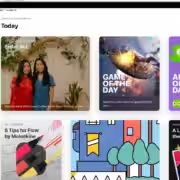Apple Watch: как настроить двойной тап

Apple Watch Series 9 и Ultra 2 позволяют использовать основную функцию приложений двойным касанием без прикосновения к экрану. Эта функция стала доступна в версии watchOS 10.1 и позволяет управлять часами с помощью щипкового жеста, не касаясь экрана. Это удобно, когда обе руки заняты, например, при приготовлении пищи, переносе продуктов или прогулке с чашкой кофе в руках.
С помощью новой функции вы выполняете «основное» действие приложения в данный момент. Например, если у вас активен таймер, двойное нажатие приостановит и запустит его снова. Когда таймер выключится, двойным нажатием можно завершить его работу.
В основном, вы не можете выбрать, что произойдет при двойном нажатии. Согласно концепции Apple, эта функция должна быть адаптирована под контекст, поэтому в первом варианте использования этого жеста все действия, которые он может вызвать, уже предопределены. Однако есть два исключения: управление музыкой и новый виджет Smart Stack в watchOS 10. При управлении музыкой можно выбрать, поставить ли трек на паузу, воспроизвести его или перейти к следующему треку. В Smart Stack можно выбрать пролистывание всех виджетов или выбор первого.

Настройка жестов Apple Watch
Во-первых, понадобятся как минимум Apple Watch Series 9 или Ultra 2. К сожалению, функция двойного тапа не совместима с более старыми моделями Apple Watch, поскольку она работает на нейронном движке, который был представлен в процессоре S9. Если хотите управлять часами без рук и имеете более старую модель, ознакомьтесь с нашим руководством по Assistive Touch. Помните, что Assistive Touch является комплексной системой, поскольку она должна отвечать всем требованиям доступности.
Если у вас есть подходящие часы, перейдите в меню «Настройки» > «Жесты» > «Двойное касание». Там вы увидите переключатель для включения или выключения жеста, а также две опции настройки — «Воспроизведение» и «Умный стек». В разделе «Воспроизведение» можно выбрать, будет ли двойное нажатие воспроизводиться / приостанавливаться или пропускаться. В разделе Smart Stack можно выбрать между опциями Advance и Select.

Меню жестов при двойном касании на Series 9
Что касается воспроизведения, важно отметить, что оно работает только в приложениях Apple Music и Podcast. Если вы попытаетесь использовать Spotify, Pocket Casts или любое другое стороннее приложение для мультимедиа, это ничего не даст. Пока двойное касание в сторонних приложениях ограничено уведомлениями.
В Smart Stack, выбрав Advance, можно прокрутить список виджетов. Это просто. А вот выбор Select может потребовать некоторой предусмотрительности. По сути, Select позволяет запустить приложение, связанное с первым виджетом в Smart Stack. Apple делает ставку на то, что она сможет вывести актуальный виджет на первое место. Для изучения шаблонов требуется некоторое время, но даже в этом случае такой искусственный интеллект часто имеет ограничения.

Однако можно закрепить определенный виджет, чтобы он всегда находился вверху. Если у вас есть привычка, то это, пожалуй, верный способ использовать опцию «Выбрать». Чтобы закрепить виджет, вызовите Smart Stack двойным нажатием на циферблат часов или проведите пальцем вверх. Нажмите и удерживайте экран. Прокрутите список виджетов вниз до того, который вы хотите закрепить. Нажмите желтый значок в правом верхнем углу виджета. Затем нажмите кнопку Готово в правом верхнем углу экрана. Это отличный способ использовать двойной тап и Smart Stack для создания пусковой установки приложений без использования рук.
Вот и все. Опять же, хотелось бы иметь больше возможностей для настройки, но на данный момент это невозможно. Тем не менее это новая функция, и возможно, что в дальнейшем Apple откроет еще несколько функций.